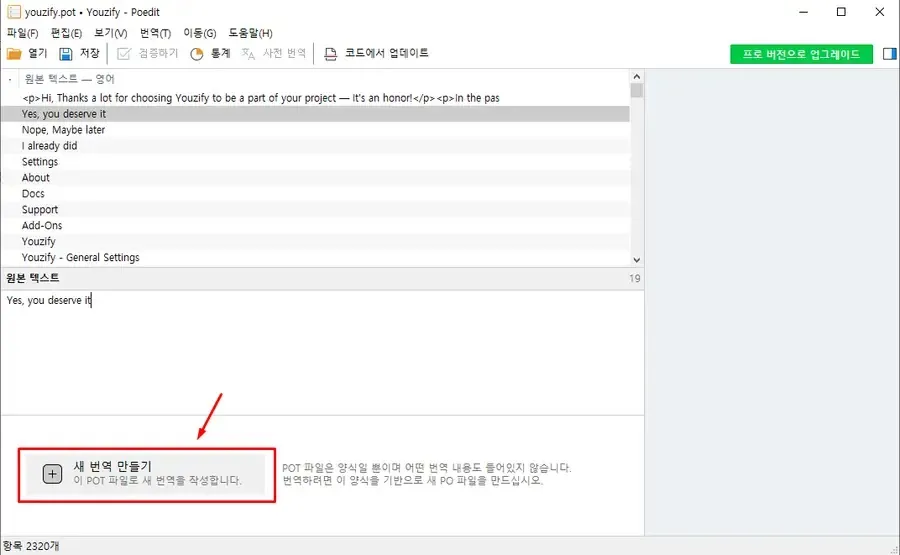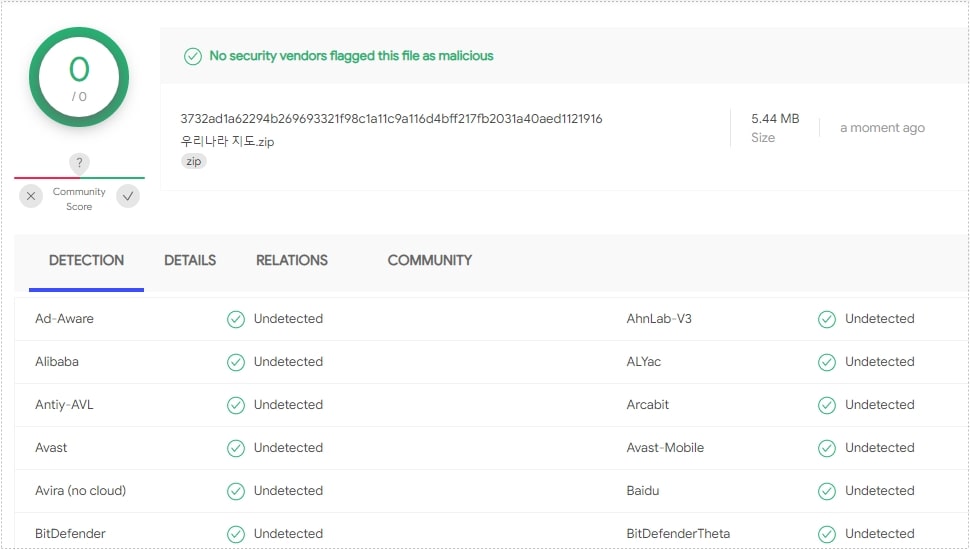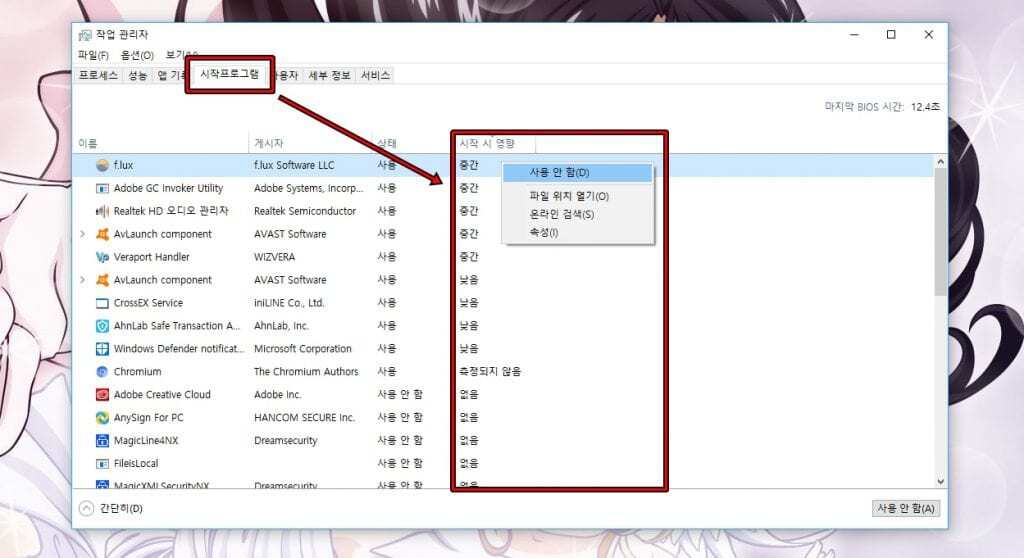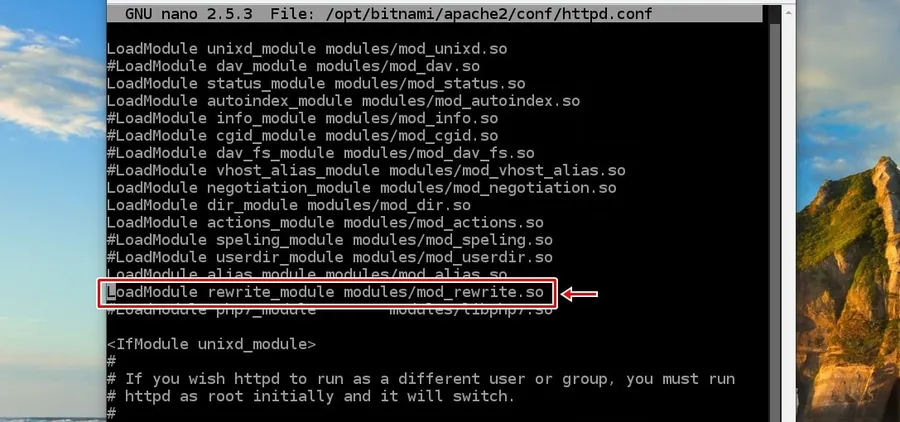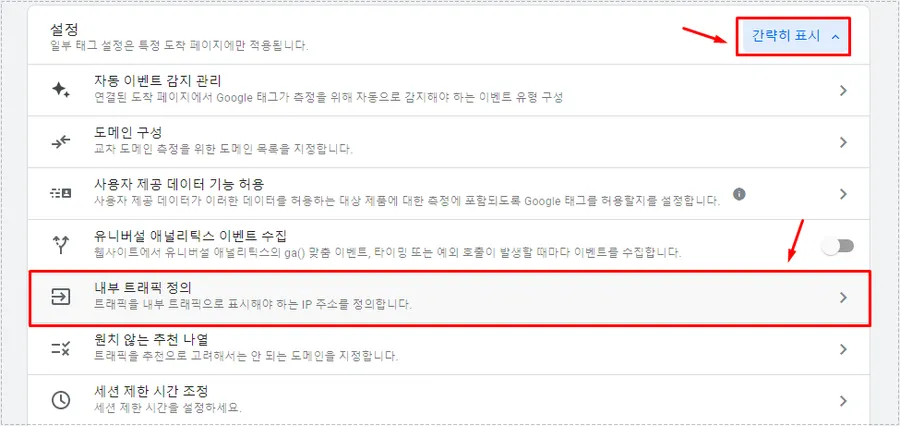브라우저를 사용하다 보면 다른 프로그램을 실행하지 않았는데 컴퓨터가 느려지거나 팬 쿨러가 빠르게 돌아갈 때가 있습니다. 저도 유튜브만 보고 있는데 CPU 점유율이 많이 올라가면서 느려지는 현상을 경험하게 되었습니다.
처음 해당 문제를 경험할 때는 일시적인 현상으로 생각했는데 주기적으로 발생하면서 바이러스가 걸렸는지 걱정을 했지만 검사를 해 본 결과 바이러스 문제는 아니었고 크롬 브라우저 자체에서 자동으로 진행되는 검사 도구에 의한 문제였습니다.
해당 검사 도구(Software reporter tool)는 기본적으로 활성화되어 있기 때문에 작동을 할 경우 알기가 쉽지 않은데 컴퓨터가 느려질 경우 작업 관리자를 열어서 어떤 곳에서 자원을 소비하는지 알아본다면 해당 검사 도구로 인한 문제인 것을 알 수 있습니다.
검사 도구 이외에도 크롬 브라우저를 느리게 하는 다양한 요인들이 있기 때문에 아래에 설명하는 방법을 해보시고 느려지는 현상을 해결해 보시기 바랍니다.
목차
크롬 브라우저 업데이트

모든 프로그램은 지속적으로 업데이트를 진행하게 되는데 최신 버전이 아닐 경우 충돌로 인해서 느려지는 현상이 생길 수 있습니다. 그래서 크롬 브라우저 같은 경우도 최신 버전으로 업데이트를 하고 사용을 하셔야 문제가 생기지 않습니다.
최신 버전인지 확인하고 업데이트하는 방법은 크롬 브라우저에서 우측 상단 점 세 개 모양의 아이콘을 누르신 후에 설정으로 들어가게 되면 위에 보이는 화면을 볼 수 있습니다. 여기서 좌측 카테고리에서 Chrome 정보로 들어가게 되면 크롬 브라우저의 업데이트 사항을 확인할 수 있습니다.
확장 프로그램 정리
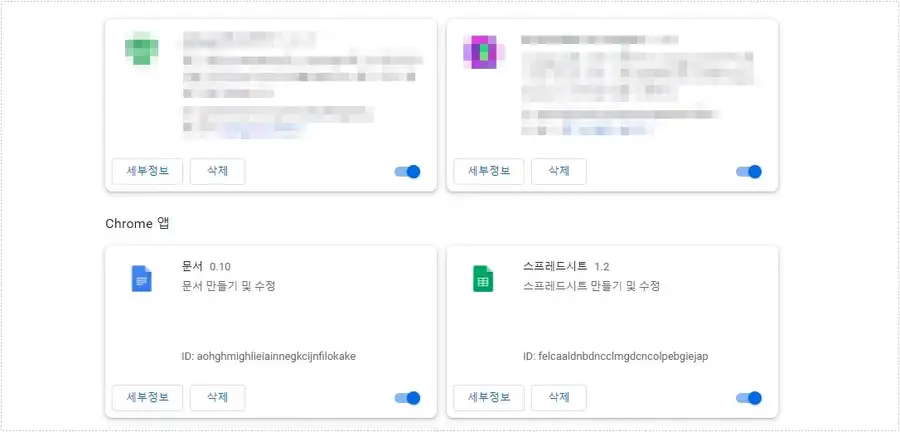
크롬 브라우저를 사용하다 보면 필요에 의해서 확장 프로그램을 설치하게 되는데 너무 많이 설치할 경우에 느려지게 하는 요인이 될 수 있습니다. 그래서 꼭 필요한 확장 프로그램이 아니라면 삭제를 하는 것이 좋으며 업데이트가 주기적으로 되고 있는 프로그램을 선택하는 것도 중요합니다.
확장 프로그램 관리로 들어가는 방법은 크롬 브라우저 우측 상단 점 세 개 모양의 아이콘을 누르신 후에 도구 더 보기 > 확장 프로그램으로 들어가게 되면 위에 보이는 화면처럼 설치된 확장 프로그램을 볼 수 있습니다.
여기서 사용하지 않는 확장 프로그램 삭제를 진행한 후에 느려지는 문제가 다시 발생하는지 확인을 하고 그래도 문제가 발생한다면 사용 중인 확장 프로그램을 하나씩 비활성화하면서 문제가 되는 확장 프로그램을 찾으시면 됩니다.
인터넷 사용 기록 삭제
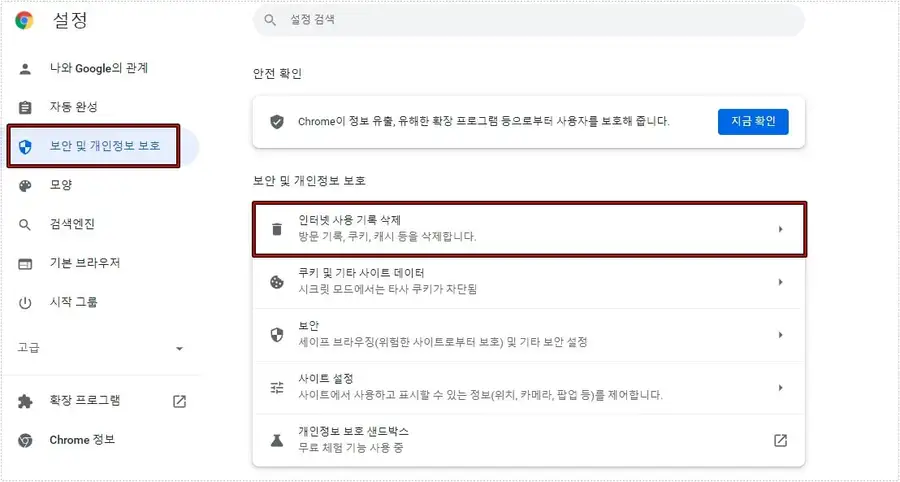
브라우저가 느려지거나 문제가 발생할 때 가장 많이 하는 방법은 인터넷 사용 기록을 삭제하는 것입니다. 쿠키, 캐시는 브라우저를 느리게 하는 원인이 될 수 있고 데이터를 저장하기 때문에 쌓여 있을 경우 용량에 대한 부담이 될 수 있습니다.
그래서 주기적으로 인터넷 사용 기록 삭제를 통해서 쌓여 있는 브라우저 데이터들을 삭제하는 것이 좋습니다. 한 가지 단점이라면 로그인이 되어 있는 부분이 로그 아웃이 되는 불편함이 있습니다.
CPU 점유율 상승 검사 도구
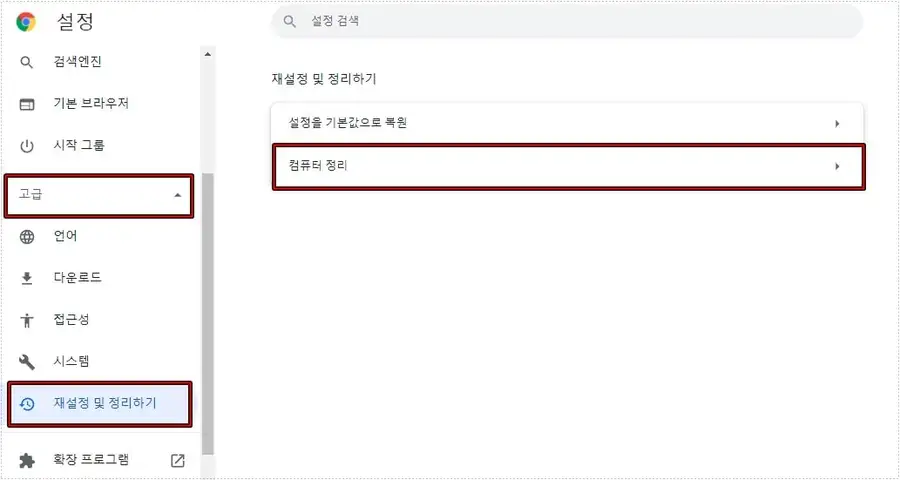
처음에 언급을 한 제가 겪은 유해성 검사 도구가 활성화되어서 CPU 점유율이 상승한 문제를 해결하는 방법을 알아보겠습니다. 크롬 브라우저 우측 상단 점 세 개 모양의 아이콘을 누르신 후에 설정으로 들어가게 되면 좌측에 카테고리가 있습니다.
여기서 고급 > 재 설정 및 정리하기 > 정리하기로 들어가시면 됩니다.
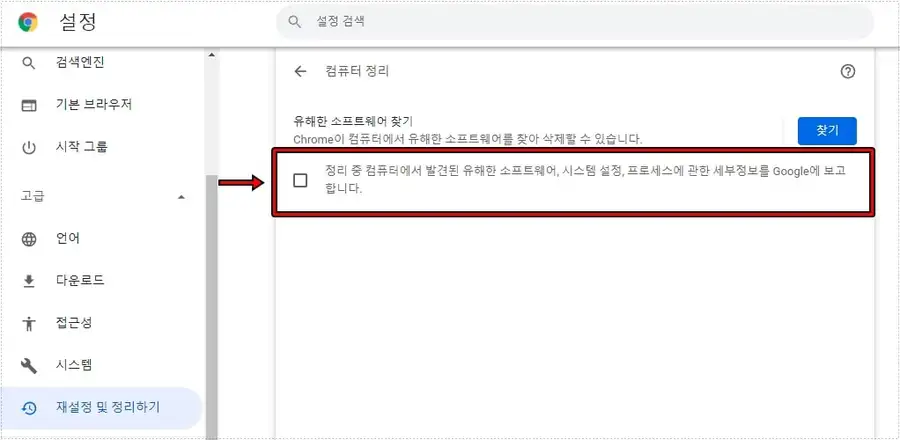
정리하기로 들어가게 되면 유해한 소프트웨어 찾기 옵션을 볼 수 있는데 여기서 위에 표시한 부분을 체크 해제하게 되면 더 이상 검사를 하지 않기 때문에 CPU 점유율을 낮출 수 있습니다. – Software reporter tool 해결 방법 다른 글 보기
브라우저 사용할 때 느려지는 현상에 대한 해결 방법에 대해서 정리를 해보았는데 이 밖에도 바이러스, 프로그램 충돌, 하드웨어 등 다양한 문제로 CPU 점유율이 높아질 수 있습니다. 그래서 CPU 점유율이 높아졌을 때 작업 관리자를 열어서 CPU, 메모리, 그래픽 카드 사용이 많은 부분을 찾아서 어떤 문제가 있는지 알아보신다면 빠르게 해결을 하실 수 있을 것입니다.
▶ 컴퓨터 지포스 그래픽 카드(GPU) 온도를 확인하는 방법